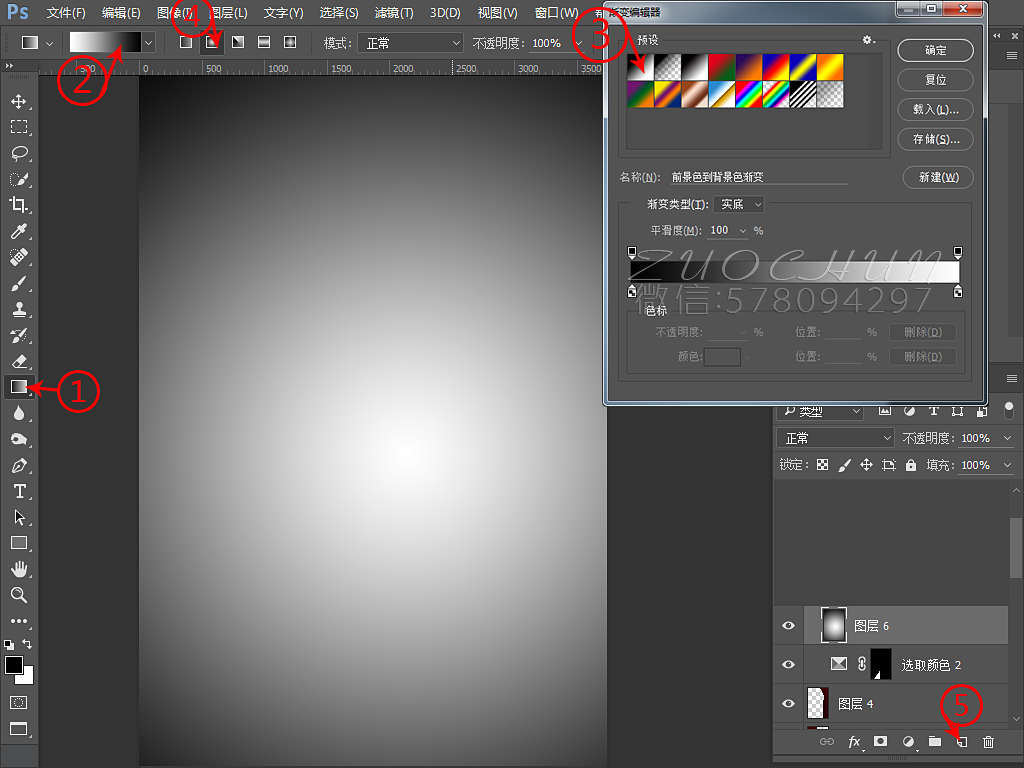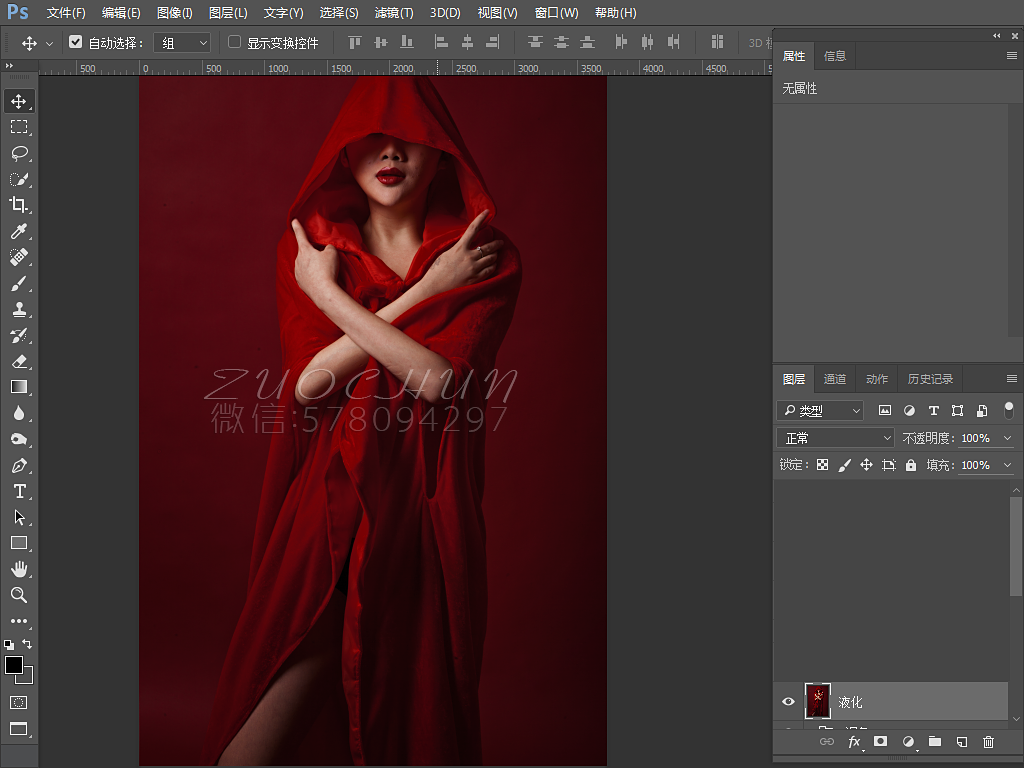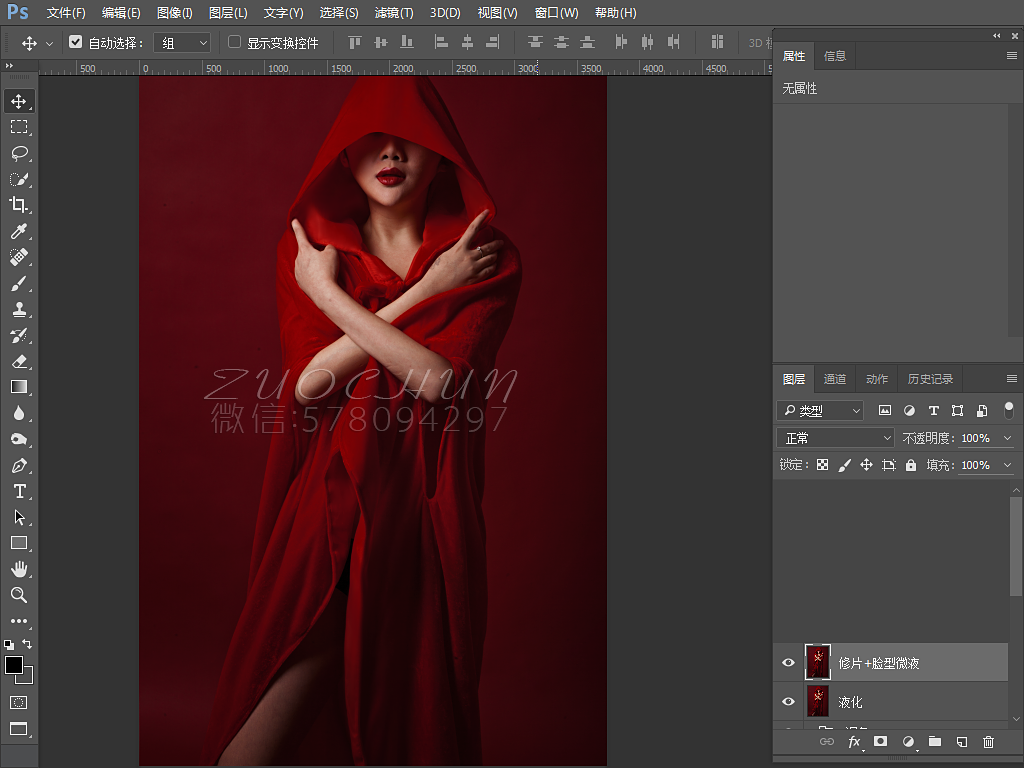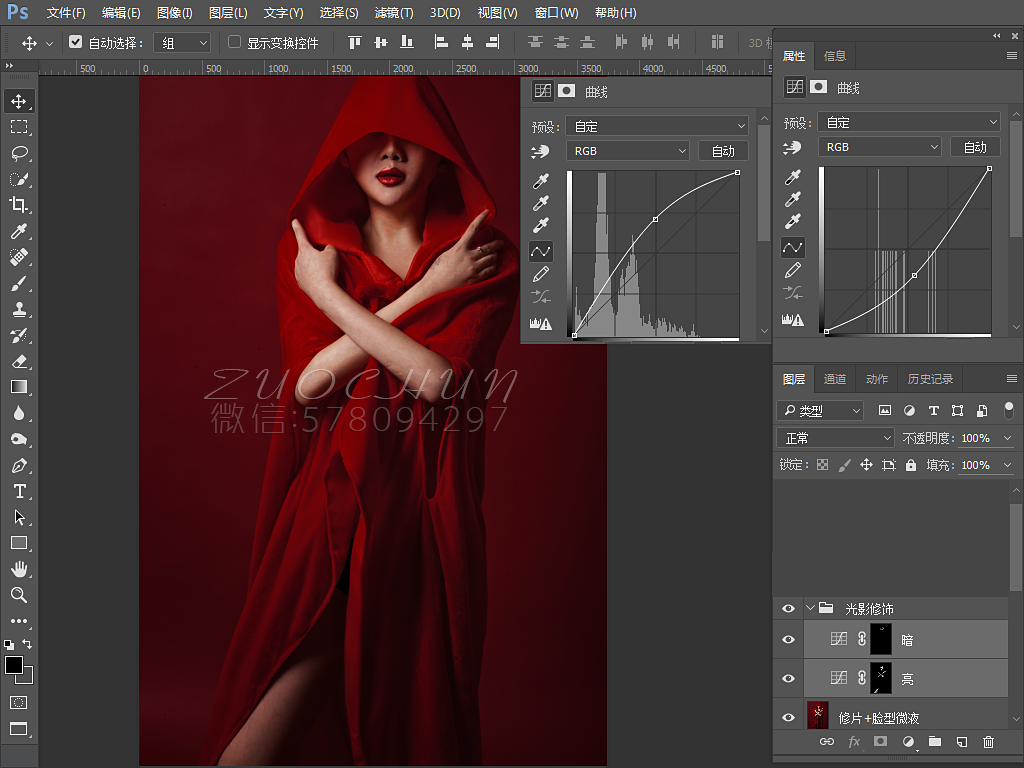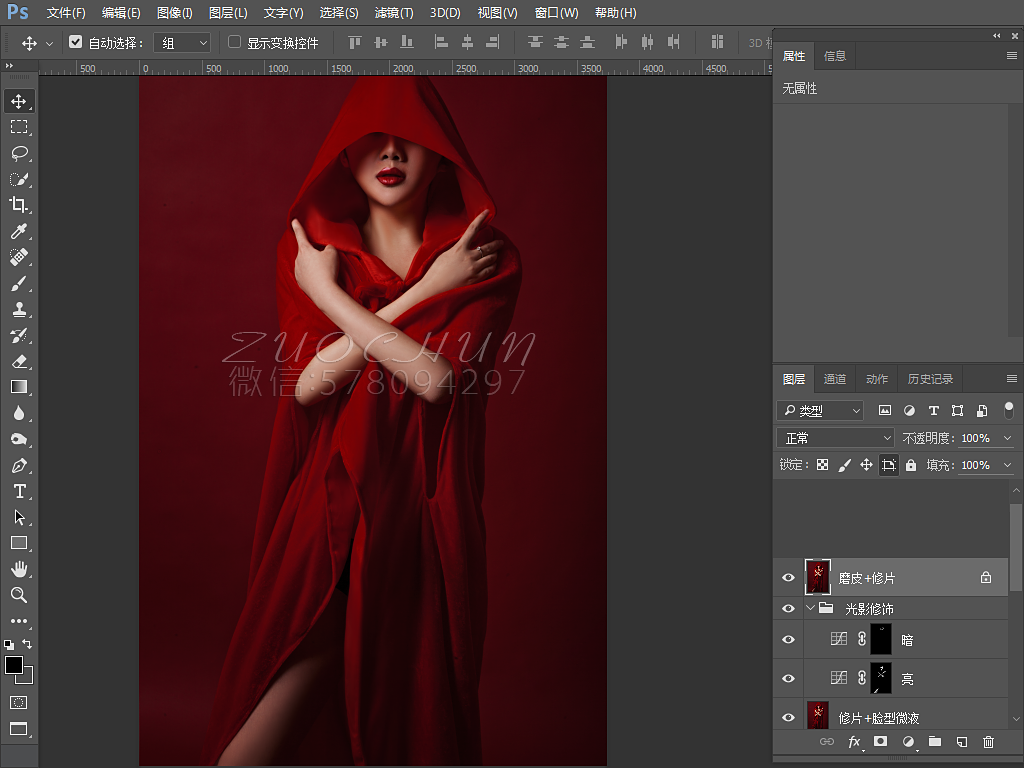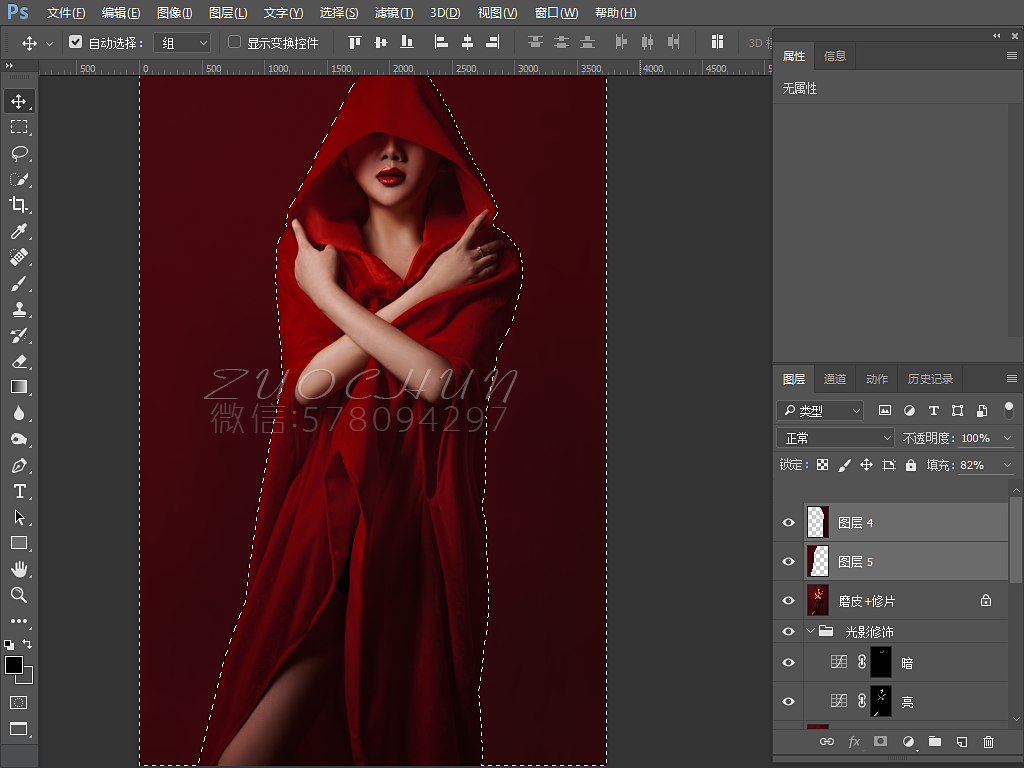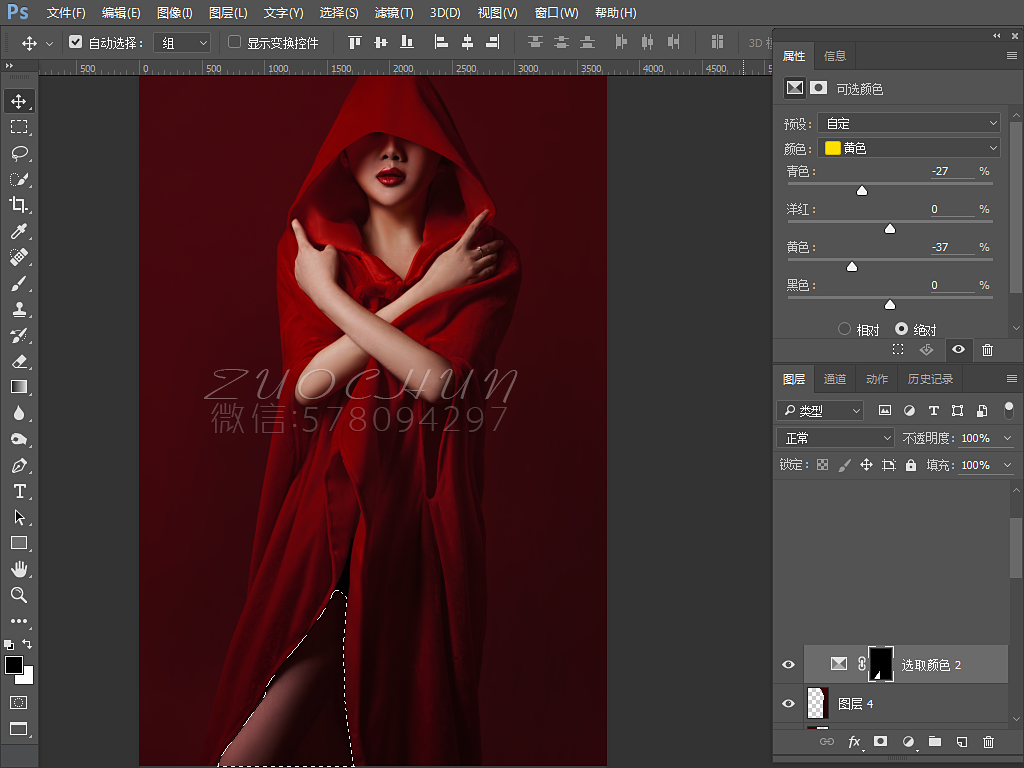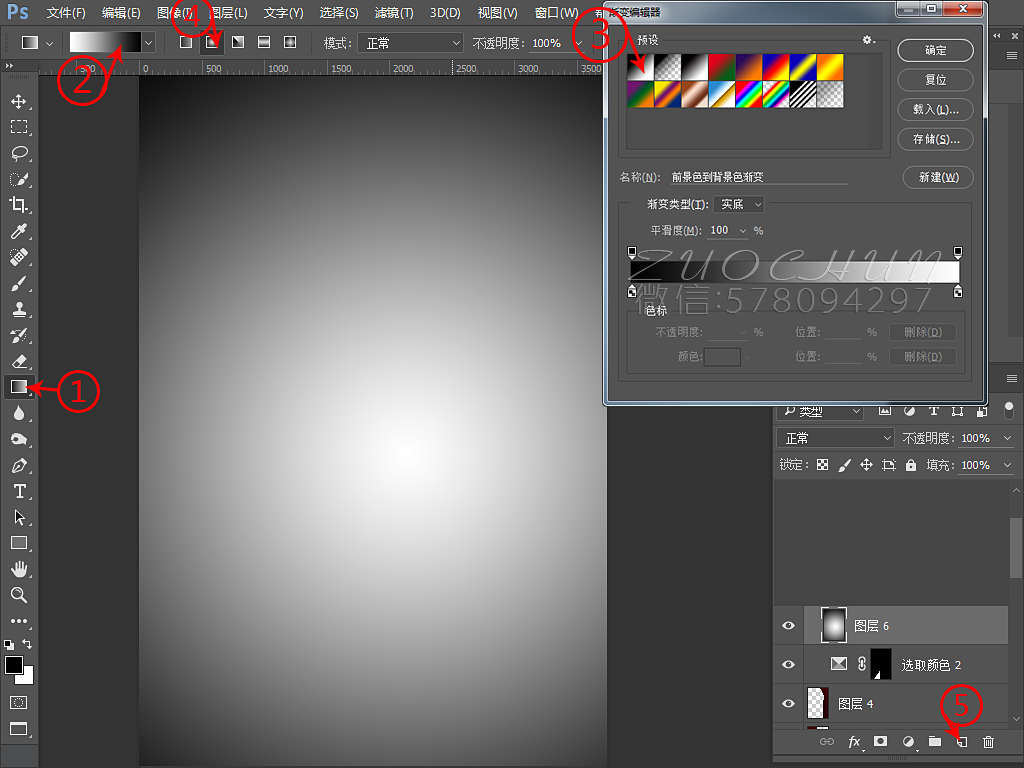жӣҙж–°ж—¶й—ҙпј� 2016-10-14
еҪ•е…Ҙпј� й»„еҸ¶йЈһжү¬ пј�
7пјҡеҒҡе®ҢеҸҜд»ҘеҗҲе№�еӣҫеұӮпјҢд№ҹеҸҜд»Ҙе»әдёӘз»„дҝқз•ҷдёӢжқҘпјҒзӣ–еҚ°еӣҫеұӮ(еҝ«жҚ·й”®shift+ctrl+alt+eпјүеұӮж¬ЎзЁҚеҫ®жңүзӮ№дәҶпј�
ејҖе§Ӣж¶ІеҢ–еҗ§пјҲи„ёеһӢжҲ‘е–ңж¬ўз“ңеӯҗи„ёпјҢжүӢиҮӮйҖӮеҪ“з»ҶзӮ№пјҢи…°ж¶ІдёӢпјҢиҝҳжңүи…ҝпјҢиҮӘе·ұеҸ‘жҢҘеҗ§пјҢз…§зқҖиҮӘе·ұеҝғдёӯеҘізҘһзҡ„еҪўиұЎеҺ»ж•ҙпјҢ
дёҖе®ҡиҰҒжңүжғіиұЎеҠӣ,е“Ҳе“Ҳе“ҲпјҒпј�
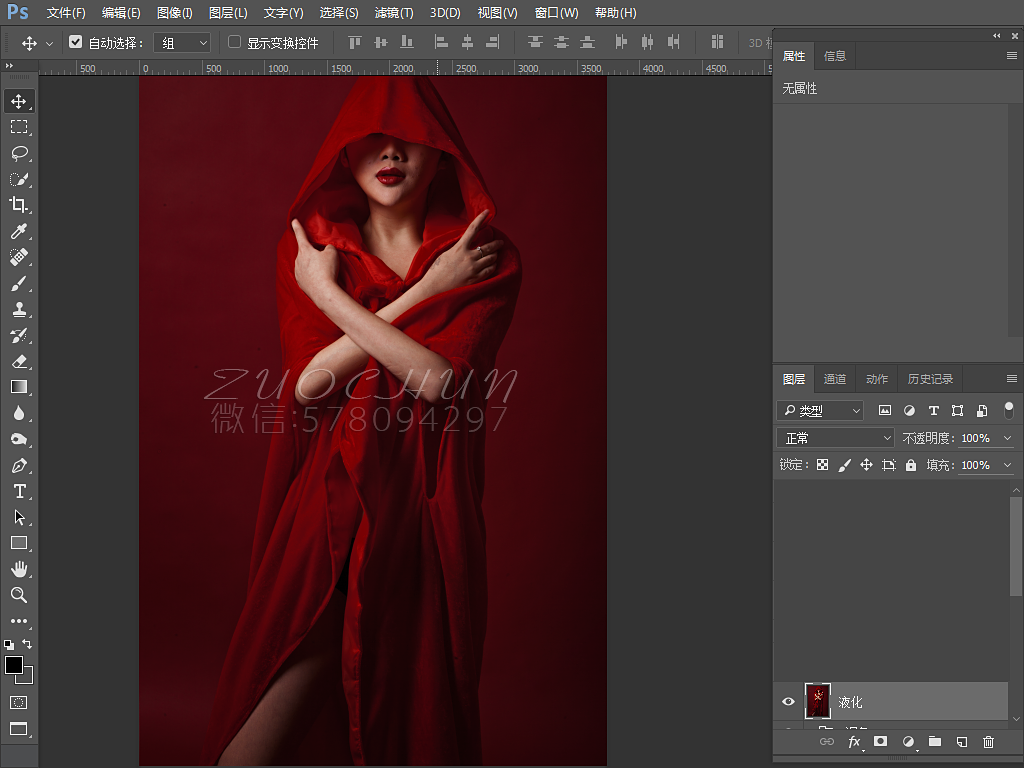
8пјҡзӣ–еҚ�еӣҫеұӮпј�(еҝ«жҚ·й”®shift+ctrl+alt+eпјүиҝҷйҮҢдё»иҰҒжҳҜз”�<д»ҝеҲ¶еӣҫз« >жҠҠиЎЈжңҚзҡ„иҫ№и§’дҝ®ж•ҙйҪҗзӮ№пј�
еңЁзЁҚеҫ®ж¶ІеҢ–дёӢдә”е®ҳ иҮӘз”ұеҸ‘жҢҘпј�
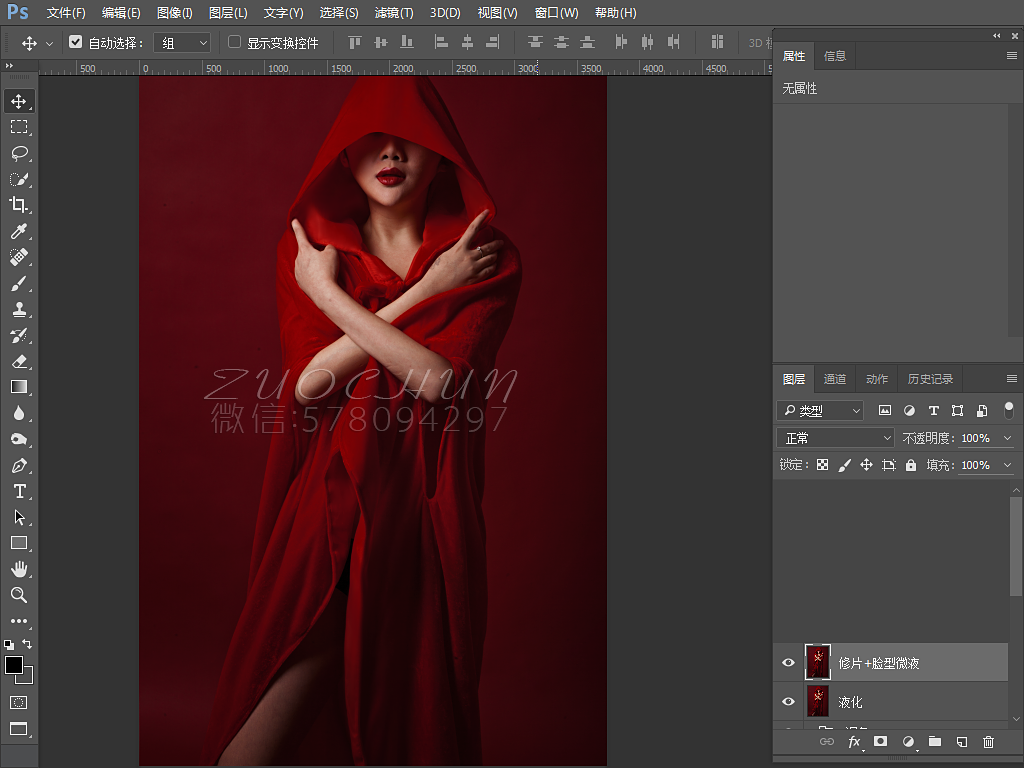
9пјҡе…үеҪұдҝ®йҘ°пјҢдј°и®Ўеә”иҜҘеӨ§йғЁеҲҶдәәйғҪдјҡпјҢдёҚдјҡзҡ„иҜқзҷҫеәҰдёӢеҫҲеӨҡж•ҷзЁӢпјҢжҲ‘з”Ёзҡ„еҸҢжӣІзәҝпјҢи§ӮеҜҹз»„иў«жҲ‘еҲ жҺүдәҶпј�
ж“Ұзҡ„ж—¶еҖҷиҰҒжіЁж„Ҹдәәзү©и„ёйғЁй«ҳе…үе’Ңжҡ—еҪұпјҢжүҚиғҪдҪ“зҺ°еҮәеұӮж¬Ўж„ҹпјҒ继з»ӯиҮӘз”ұеҸ‘жҢ�!
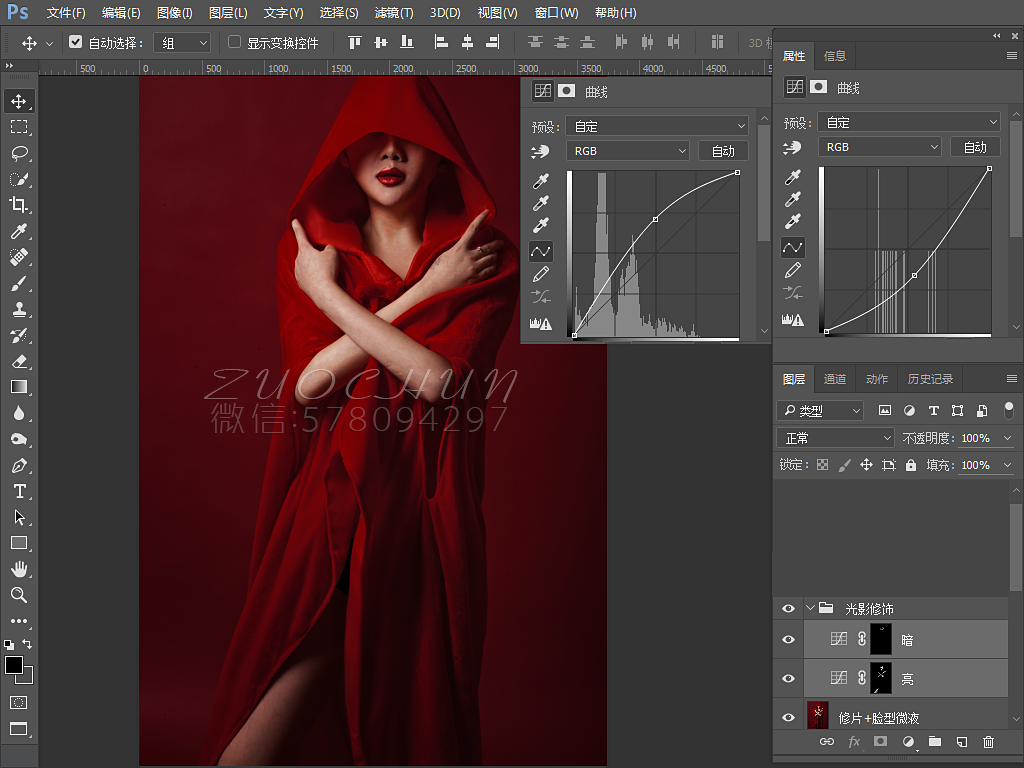
10:жңүдәӣдәәз”Ёе…үеҪұдҝ®йҘ°жҠҠдәәзү©йғҪж“Ұзҡ„йқһеёёе№ІеҮҖдёҚз”Ёдҝ®дәҶпјҢдҪҶжҳҜдёәдәҶж—¶й—ҙпјҢжҲ‘们иҝҳжҳҜз”ЁзЈЁзҡ�+д»ҝеҲ¶еӣҫз« зЁҚеҫ®зҡ„дҝ®дёӢеҗ§пј�
дё»иҰҒжҳҜеҝ«е•ҠпјҢд№ҹиҰҒдёҚеҲ°е•Ҷдёҡдҝ®еӣҫзҡ„ж ҮеҮҶпјҒе®ўзүҮеҳӣпјҒеҫ®дҝ®пјҢеҲ«дҝ®е№ідәҶпјҒ
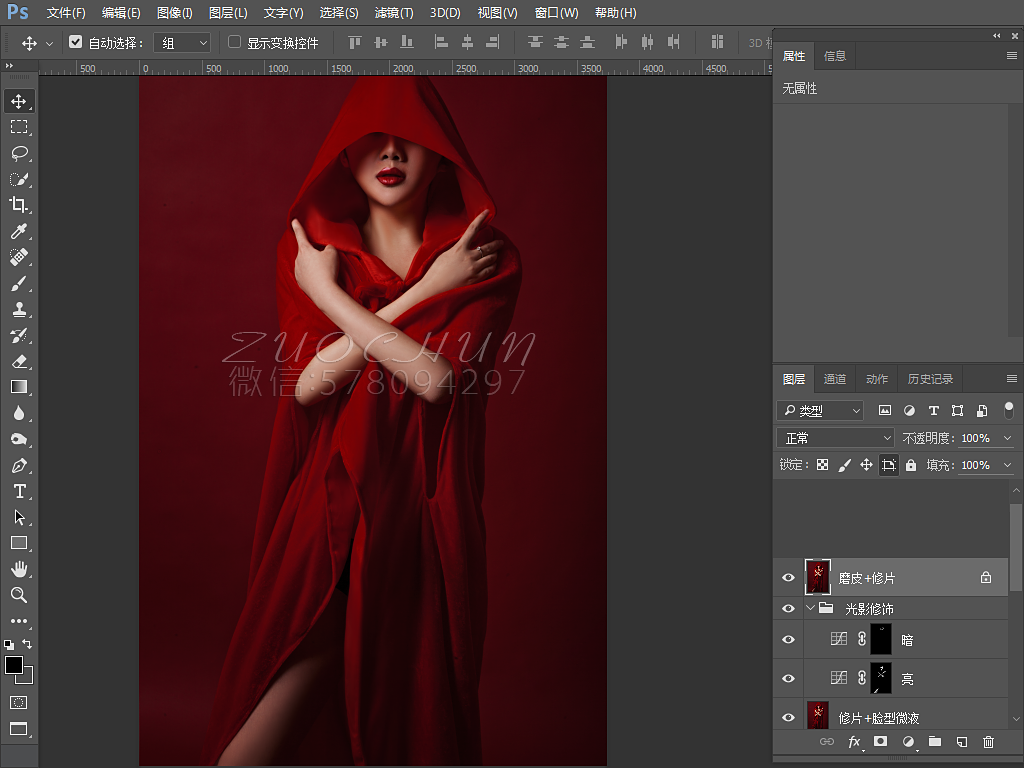
11пј�иғҢжҷҜз”ЁйҖүжӢ©е·Ҙе…·пјҢйҖүеҮәжқҘпјҢжҸҗеҸ–иғҢжҷҜзҡ„йўңиүІпјҢеңЁеЎ«е……дёӢпјҢжҲ‘еҲҶжҲҗ2йғЁеҺ»ж“ҚдҪңзҡ„пјҒ
пјҲйҖүеҸ–иҰҒзІҫеҮҶпјүд№ҹеҸҜд»Ҙз”ЁйҳІжӯўеӣҫз« пјҢжҲ–зЈЁзҡ®е·Ҙе…·жҠ�иғҢжҷҜж•ҙе№іж•ҙзӮ№е°ұиЎҢдәҶпјҒ
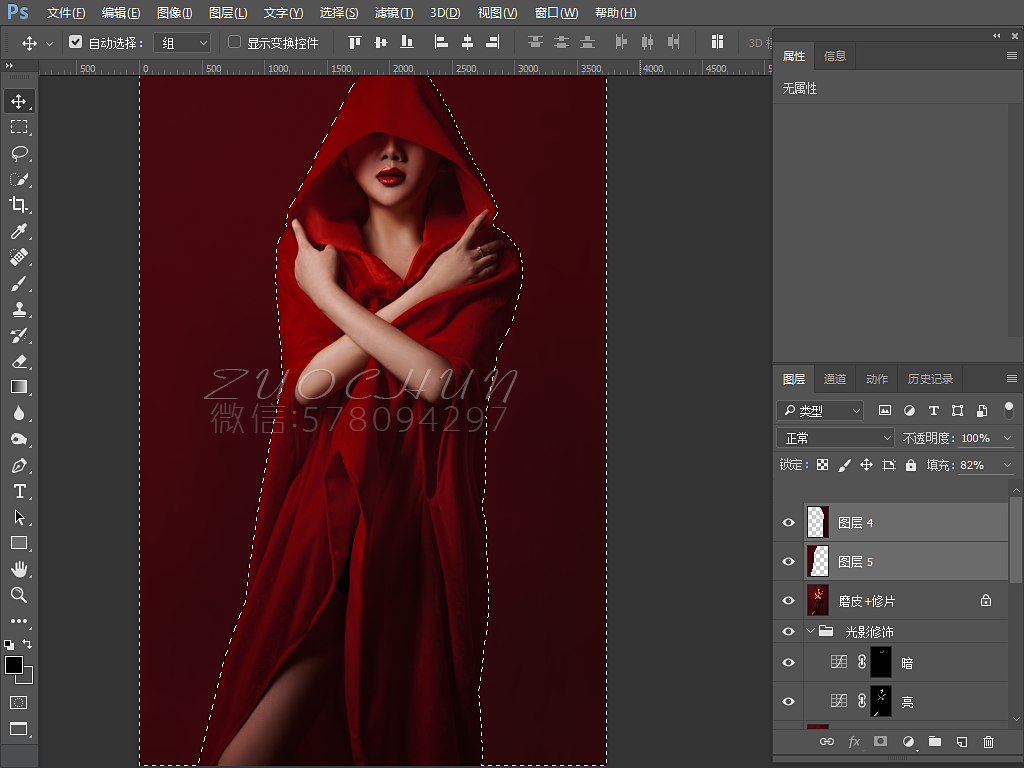
12пјҡи…ҝеңҲиө·жқҘеҮҸй»„пјҢеҸҜйҖүйўңиү�-й»„иүІпјҲйқ’иү�-27пјҢй»„иү�-37пј�
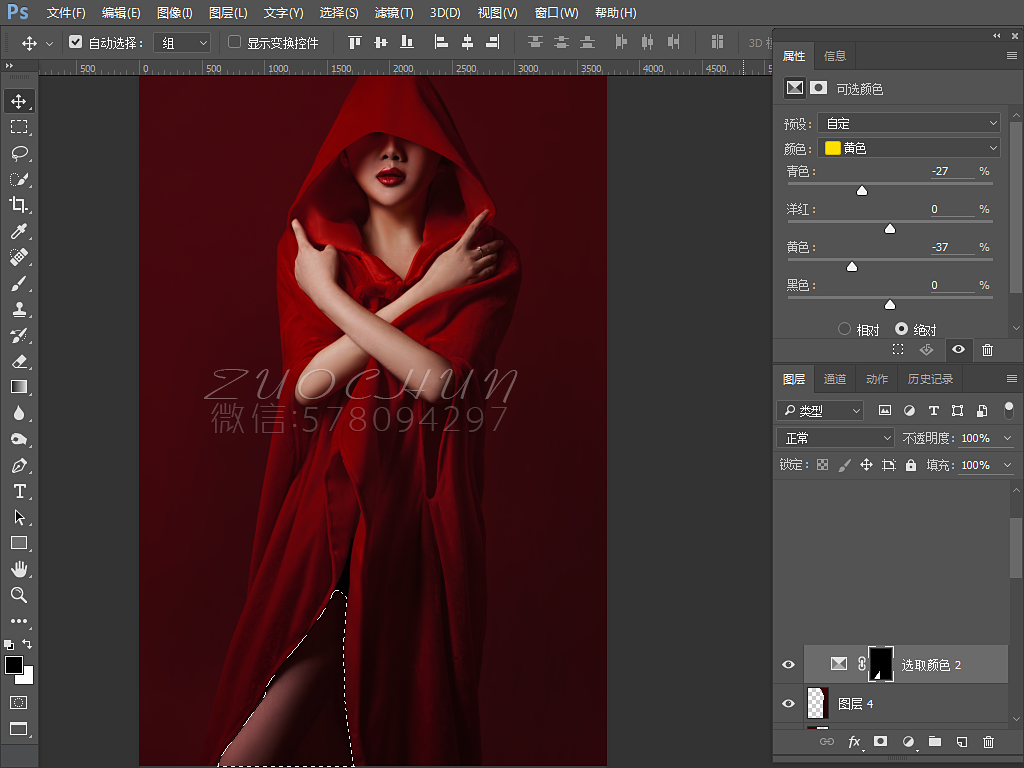
13пјҡеӣӣе‘ЁеҺӢжҡ—пјҢж–№жі•еҫҲеӨҡз§ҚпјҢиҝҷдёӘж–№жі•зЁҚеҫ®еӨҚжқӮзӮ№пјҢ
в‘ йҖүжӢ©жёҗеҸҳе·Ҙе…·пјҢв‘ЎзӮ№еҮ»жёҗеҸҳжқЎпјҢв‘ўйҖүжӢ©з¬¬дёҖдёӘй»‘зҷҪжёҗеҸҳпјҲеҰӮжһң第дёҖдёӘдёҚжҳҜй»‘зҷҪжёҗеҸҳпјҢйӮЈе°ұжҳҜеүҚжҷҜиүІе’�иғҢжҷҜиүІдёҚжҳҜй»‘е’ҢзҷҪиүІпјүпј�
в‘ЈйҖүжӢ©з¬¬дәҢдёӘжёҗеҸҳпјҲе·ІдёҖдёӘзӮ№зҡ„ж–№ејҸжёҗеҸҳпјүпјҢв‘ӨзӮ№еҮ»пјҢж–°е»әз©әзҷҪеұӮпјҢз»ҳеҲ¶еҗ§пјҢпјҲзӮ№еӣҫзүҮдёӯй—ҙеҫҖеҸідёӢи§’жӢүдёӢпјҢжҲ‘жӢүдәҶеҘҪеҮ ж¬Ўпј�